Setelah memahami rumus excel Concatenate, tentunya kita ingin mengembangkan pengetahuan lebih dalam. Pada kesempatan ini rumus excel lengkap mengajak temen-temen untuk mendiskusikan tentang cara memisahkan kembali kalimat dalam satu itu menjadi beberapa cell.
Adapun fasilitas untuk melakukan perintah di atas rumus excel lengkap menggunakan fasilitas TEXT TO COLUMNS.
Apa dan bagaimana penggunaan fasilitas tersebut?
Simak pembahasan berikut;
TEXT TO COLUMNS merupakan salah satu fasilitas yang disediakan excel untuk memisahkan rangkaian kalimat yang berada dalam satu sel kemudian di ganti menjadi beberapa sel sesuai kebutuhan. Fasilitas ini akan membantu kita dalam melakukan pekerjaan dalam mengola data yang berupa tabel-tabel yang kadang kala salah atau tidak sesuai.
Agar bahasan ini lebih jelas, baiklah kita lihat contoh data awal sebelum dilakukan pengaturan.
Keterangan data
Terdapat 3 data teks yangkesemuanya berada dalam satu kolom, walaupun berada dalam baris yang berbeda.
Data pertama “RUMUS EXCEL LENGKAP” berada pada cell A3, terdiri dari 3 kata
Data kedua “RUMUS MICROSOFT EXCEL” berada pada cell A4, terdiri dari 3 kata
Data ketiga “RUMUS PROGRAM MICROSOFT EXCEL” berada pada cell A5, teriri dari 4 kata.
Selanjutnya bagaimana jika kita ingin memidah-misah data tersebut di atas sehingga tiap kata menempati satu cell.
Berikut langkah-langkahnya.
1. Blok data tersebut, yaitu A3:A5.
2. Kemudian klik menu Data,
3. Pada Group Data Tools, pilih dan Klik TEXT TO COLUMNS.
4. Selanjutnya akan tampil kotak dialoq Text to Columns.
Lihat gambar berikut:
Terdapat 3 step melakukan Convert text to columns.
Pada step 1 (seperti gambar di atas) kita di perintah memilih tipe file/dokumen yang sesuai dengan field atau sel yang dibutuhkan.
5. Pada tampilan step 1 of 3, pilihlah tipe file Delimited (lihat gambar di atas).
6. Kemudian klik Next, dan akan ditampilkan Step 2 of 3, berikut;
7. Pada step 2 of 3 kita di suruh memilih delimiters, agar nampak seperti data preview di atas maka pilih dan klik Space
8. Selanjutnya klik Next, dan akan ditampilkan step 3 of 3, sebagai berikut;
9. Pada step 3 of 3 ini kita akan ditampilkan bentuk data yang sudah di atur pada step 1 ddan 2,, jika semua perintah sesuai dan data yang kita inginkan juga sesuai.
10. Langkah terakhir klik FINISH.
Lihat hasilnya sebagai berikut:
Nampak pada hasil pengaturan Convert Text to Columns bahwa;
Pada data pertama, tulisan RUMUS berada di cell A3, EXCEL berada di cell B3 dan LENGKAP berada di cell C3. Begitu juga dengan data kedua dan ketiga.
Fasilitas TEXT TO COLUMNS selain untuk mengatur pemisahan teks ke tiap cell, juga bisa digunakan memisahkan data berupa angka.
Lihat contoh data berikut ini:
Demikian temen-temen sajian dari rumus excel lengkap tentang cara memisahkan data dalam satu cell menjadi beberapa cell. Semoga kajian ini membantu dan bermanfaat. Saran dan comments temen-temen kami tunggu demi perkembangan ilmu pengetahuan. Terimakasih.


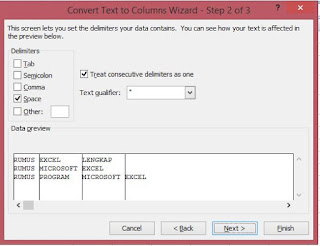



gan bagaimana rumus untuk mempertebal tulisan misal Tulisan yang di BOLD
ReplyDelete